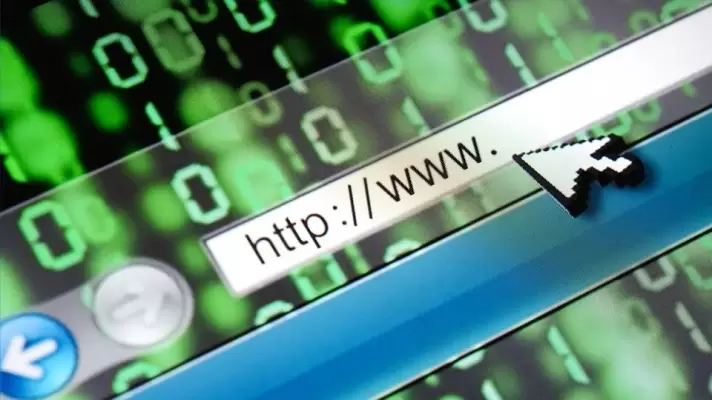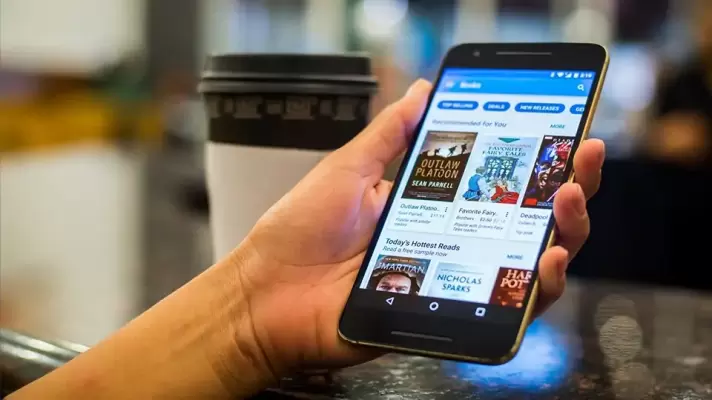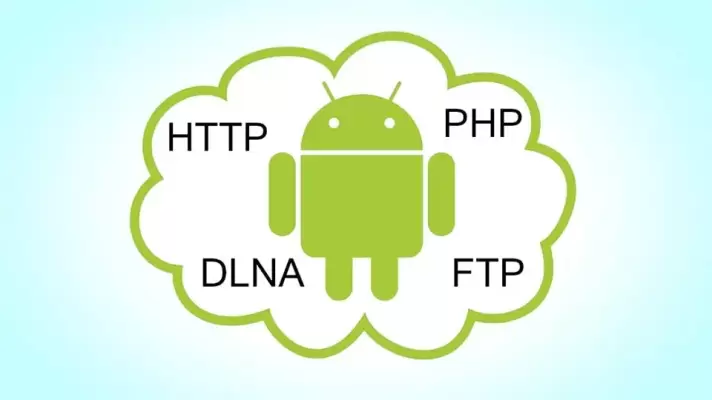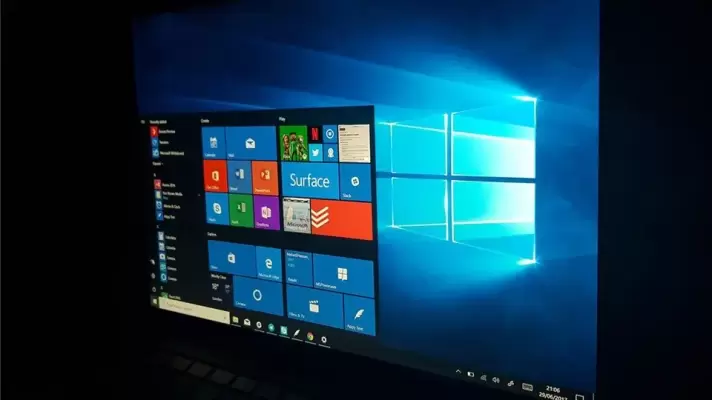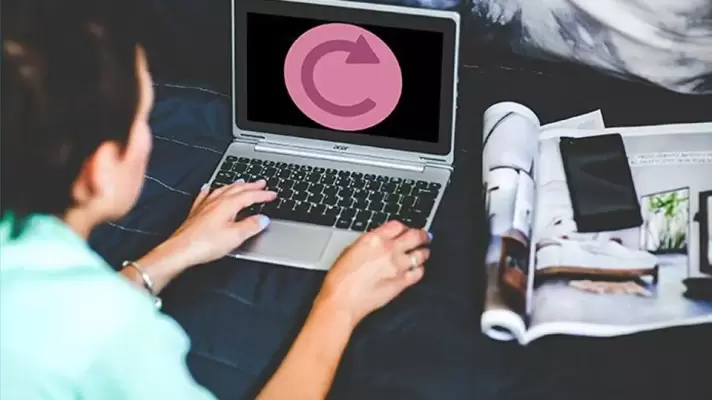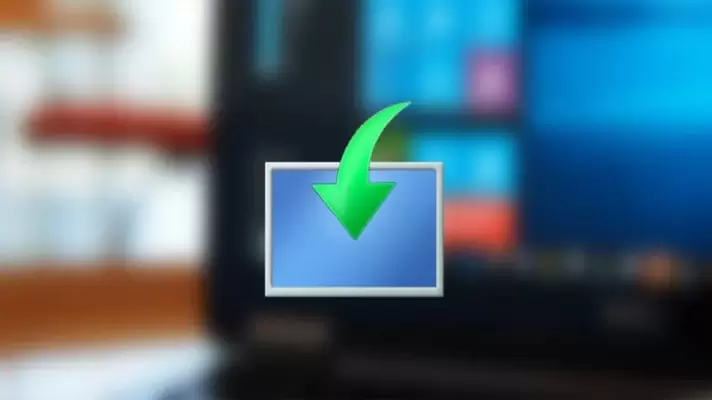در سیستم عاملهایی که بر اساس Unix طراحی شدهاند، از واژههای مختلفی برای اشاره به هارددیسک و پارتیشنها استفاده میشود. به عبارت دیگر در سیستم عاملهایی مثل لینوکس اوبونتو یا مکاواس اپل و همینطور ویندوز، گاهی Drive به معنی هارددیسک درایو و یا درایو SSD است و گاهی منظور از درایو، یکی از پارتیشنهای فضای ذخیرهسازی است. به همین صورت گاهی منظور از ایمیج، تصویری از تمام اطلاعات یک پارتیشن یا درایو است و گاهی منظور یک فایل تصویری مثل JPG است.
در این مقاله به دنبال تعریف دقیق و علمی Drive و Partition و Volume و همینطور Disk و Image هستیم که در مطالعه کردن متون تخصصی و علمی در مورد سیستم عاملها و شیوهی کاربری، مفید واقع میشود. در کاربریهای روزمره نیز بهتر است با مفهوم دقیق درایو، پارتیشن، ایمیج و دیسک و ... آشنایی کامل داشته باشیم تا منظور کاربران مبتدی و متخصص را اشتباه برداشت نکنیم.